
『Memory Clean』
バージョン:2.6(初出時の2.5は不具合がありました)
価格:無料
(バージョンと価格は記事作成時のものです)
(c)2013 FIPLAB Ltd
MacBook Airユーザーにとって悩みのタネは、メモリーをあとから増やせないこと。量販店などでは、内蔵メモリーが4GBの標準構成モデルの在庫が多く、カスタマイズモデルは基本的には販売されていません。Apple StoreやApple Premium Resellerでは、メモリー増設モデルを在庫していることもありますが、運が悪いと店頭でのCTO注文になり、買いに行った日に手に入れられないという残念なことになりかねません。このとき、8GBにCTOするためのプラス8800円の出費や納期が数日遅れることを、なんとしてでも堪え忍ぶ強い精神力が必要になってきます。
とはいえ、今すぐ欲しいからこそわざわざ店舗に行ったのに、手ぶらで帰るのはどーしてもイヤという気持ちが先行し、標準構成の4GBモデルを購入してしまった方も多いことでしょう。ちなみに私の場合は新機種をいち早く手に入れたいので、Airに関してはCTOの納期遅れを回避するためにあえて4GB構成のものを買います。理由はともあれ、メインメモリーが4GB以下のマシンを使っている方にお勧めしたいのが「Memory Clean」です。
搭載メモリーが少ないマシンでは、アプリを立ち上げっぱなしにしないというのが鉄則ですが、これを守っていてもメモリー不足は必ず生じます。というのもOS Xでは、一度確保したメモリーはそう簡単には解放してくれないからです。メインメモリーは、現在使用中(Active)/固定中(Wired)/現在非使用中(Inactive)/空き(Free)——に分かれています。ここで、「現在非使用中」というのが謎ですよね。日本語としてもおかしいですし。
この「現在非使用中」というのは、現在使ってないけどメモリー上にあるデータの容量を示し、新しいアプリを起動すると空き容量やこの現在非使用中の容量から、メモリー容量を確保しようとします。そして、もともとメモリーにあったデータは仮想メモリーとして内蔵ストレージに移される(スワップされる)わけです。Airの場合は内蔵ストレージがSSDなのでスワップしてもそれほどの速度低下を招きませんが、内蔵ストレージの空き容量が少ないとレインボーカーソルが回転しまくるのです。Memory Cleanは、この空きメモリーを最大限確保できるように、使っていないメモリーを解放するアプリです。
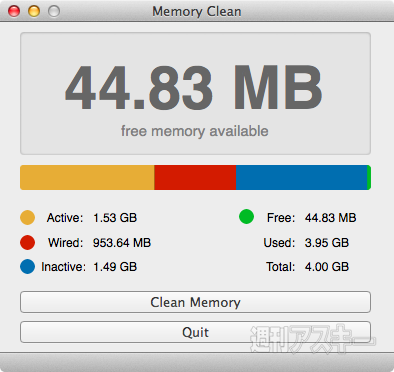 |
|---|
アプリを起動するとメニューバーにアイコンと現在の空きメモリー容量がパーセンテージで表示されます。アイコンをクリックすると、メインメモリーの使用内訳が現在使用中(Active)/固定中(Wired)/現在非使用中(Inactive)/空き(Free)の別でわかります。
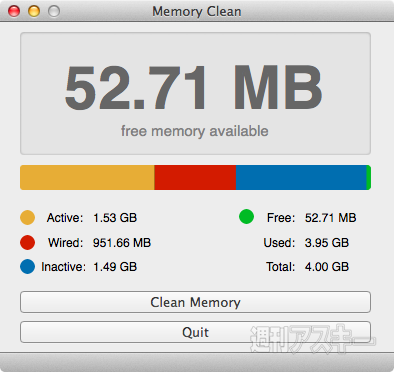 |
|---|
ここで「Clean Memory」をクリックすると、メモリーの解放作業が始まります。とはいえ、解放できたのはたった8MB。そーなんです。もともと容量が少ないマシンでメモリーを強制的に解放したところで、たいして空き容量は増えません。
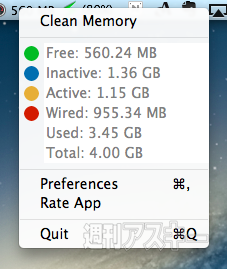 |
|---|
このアプリをお勧めする理由は、残りの空き容量をメニューバーにシンプルに表示できる点にあります。メニューバーのアイコンを右クリックすればメモリーの使用内訳がわかるほか、環境設定(Preferences)を呼び出せます。
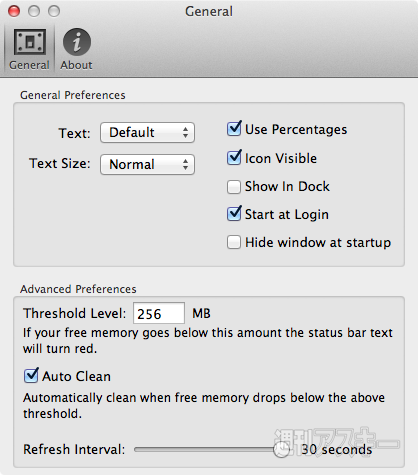 |
|---|
メインメモリーが4GB以下のマシンでは、環境設定の「Threshold Level」を256MBぐらいにしておきましょう。「Auto Clean」にチェックを入れると設定容量を下回った際に自動的にメモリー解放作業を実行することが可能ですが、あまりにも頻繁だと逆にマシンの処理速度が落ちるので、Thresold Levelを高めに設定している場合はオフにしておいたほうがいいでしょう。
 |
|---|
 |
|---|
環境設定で設定した値よりも空きメモリーが少なくなると、メニューバーに空きメモリーの容量もしくはパーセンテージが赤字で表示されるようになります。赤字になったら使っていないアプリをこまめに終了して空き容量を確保するというクセをつければ、レインボーカーソルの出現率を低下させられるはずです。
ちなみにメモリーはどれぐらい積んだらいいかと聞かれると、8GBが基本、16GB以上が安心とアドバイスしています。経験則でしかないのですが、最近のOS Xでは8GBあればメモリー不足による速度低下などが発生しにくいです。MacBook Airはメモリーの上限が8GBなのでこれ以上は搭載できませんが、「Paralleles Desktop」や「VMware Fusion」などの仮想化アプリを使うなら16GB以上は搭載したいところです。
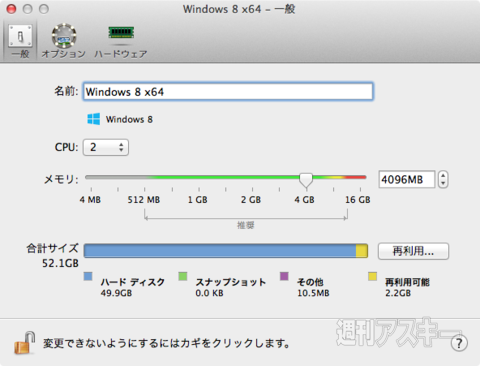 |
|---|
例えば、仮想化アプリでWindowsを使いたい場合、そのWindowsに4GBのメモリーを割り当てるとかなり快適です。
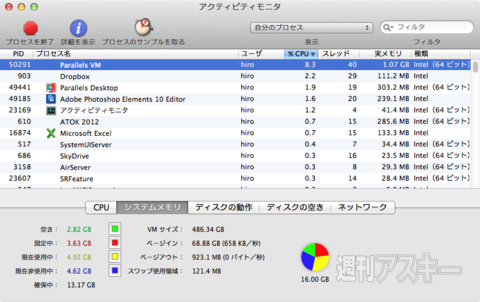 |
|---|
しかし、4GBのメモリーを割り当てた仮想マシンは、OS X側の実メモリーを1GB以上占有し続けるので、実メモリーが8GBだと容量不足になる可能性が高いのです。仮想化アプリを使っている最中にメモリー不足に陥ると、OS Xも仮想化アプリ上のWindowsも処理速度が低下し、目も当てられない状態になります。
これからマシンを購入しようと考えている方は、メモリーは8GB以上と頭に刻み込みつつ、購入したらMemory Cleanをインストールすることを忘れずに。
【4月19日追記】記事掲載時の最新バージョンだった2.5では、メモリーをうまく解放できないという不具合があったようで、開発元から改良版の2.6がリリースされました。同ツールを使ったメモリーの解放で処理が軽くなるケースもありますので、現バージョンが2.5の方はアップデートをお勧めします。
『Memory Clean』
バージョン:2.6(初出時の2.5は不具合がありました)
価格:無料
(バージョンと価格は記事作成時のものです)
(c)2013 FIPLAB Ltd
【MacPeopleデジタル版をNewsstandでも配信中!】
-
680円

-
APPLE MacBook Air 1.7GHz Core i5/1...
81,304円

-
APPLE MacBook Pro 13.3/2.5GHz Core...
95,777円

-
APPLE Mac mini/ 2.3GH Quad Core i7...
62,000円

-
92,800円

-
8,400円

週刊アスキーの最新情報を購読しよう
本記事はアフィリエイトプログラムによる収益を得ている場合があります











